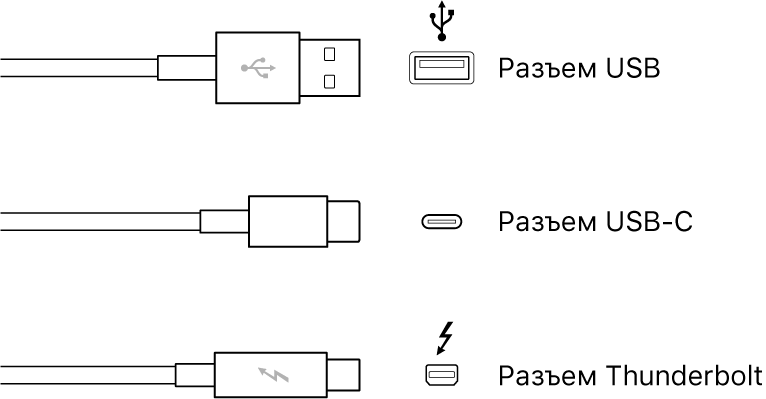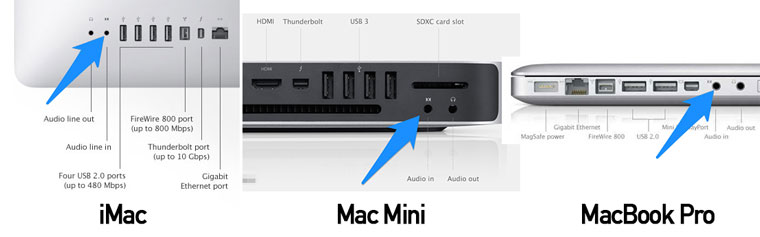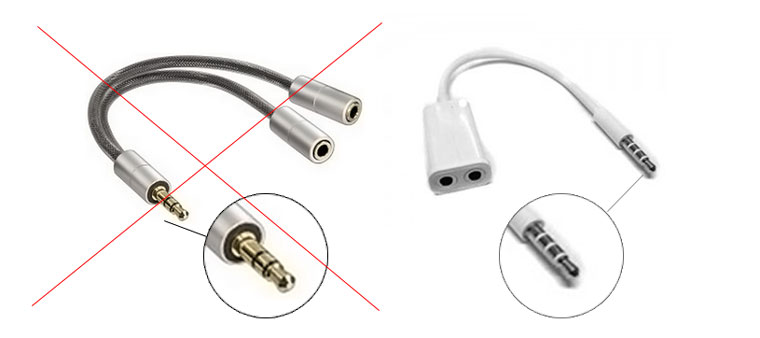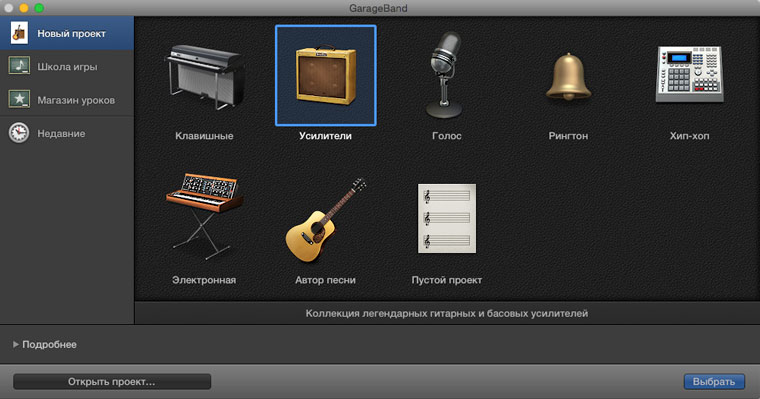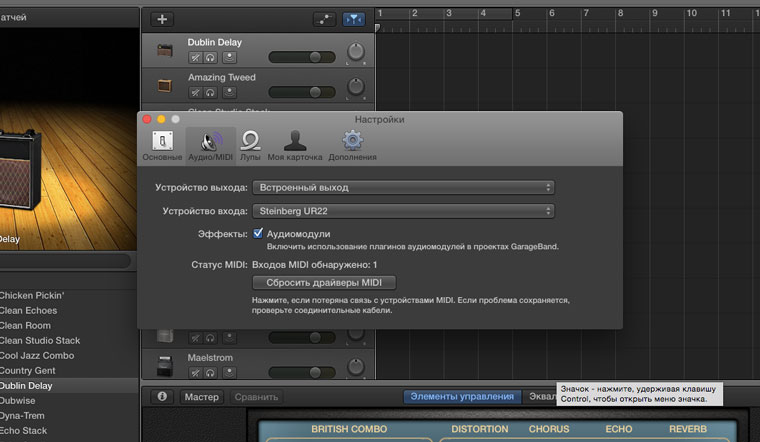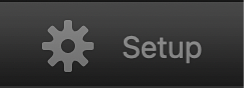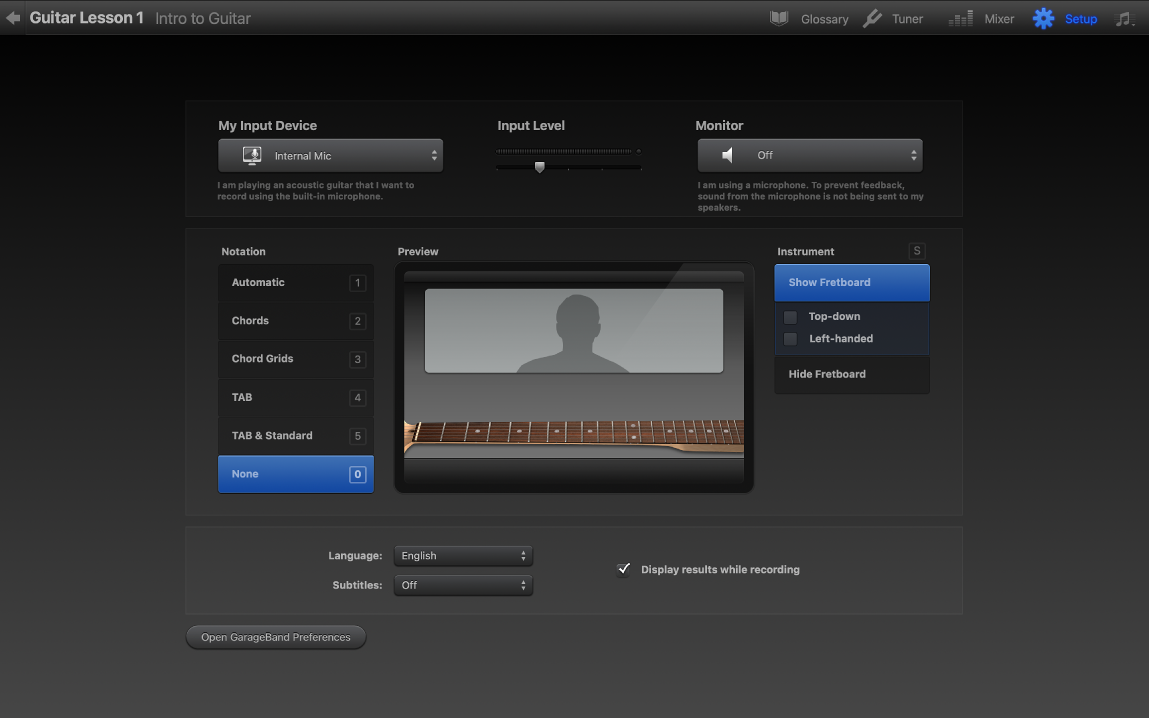- Подключение электрогитары для использования в GarageBand на компьютере Mac
- Подключение электрогитары к компьютеру
- Настройка источника входного сигнала при использовании электрогитары
- Включение мониторинга для электрогитары или бас-гитары
- Подключаем электрогитару к Mac
- Что нужно для подключения
- Настройка GarageBand и установка дополнительного ПО
- Настройка источника входного сигнала для гитары в GarageBand на компьютере Mac
- Выбор источника входного сигнала при использовании гитары
Подключение электрогитары для использования в GarageBand на компьютере Mac
Можно подключить к компьютеру электрогитару или другой электрический инструмент, исполнить партию и записать ее на аудиодорожку, а затем использовать усилители и педали, чтобы настроить звучание гитары. Существует несколько способов подключения электрического инструмента к компьютеру.
После подключения электрогитары выберите источник ввода для дорожки, которую нужно записать, и при желании включите мониторинг. Это позволяет Вам слышать записываемую партию вместе с остальными дорожками проекта.
Подключение электрогитары к компьютеру
В GarageBand на компьютере Mac выполните одно из следующих действий.
Подключите аудиоинтерфейс к компьютеру через разъем USB или FireWire, затем подключите электрогитару к этому аудиоинтерфейсу.
Подключите электрогитару к каналу аудиоинтерфейса или кабелю с адаптером, используя обычный разъем TS диаметром 6,35 мм.
Если на компьютере есть аудиовход, подключите электрогитару к нему через специальный кабель с адаптером. Выберите «Встроенный вход» в качестве источника ввода дорожки.

Если для подключения электрического инструмента используется аудиоинтерфейс, убедитесь, что аудиоинтерфейс совместим с macOS и Core Audio, — эту информацию можно найти в инструкциях производителей оборудования. Следуйте инструкциям изготовителя. Возможно, потребуется установить драйвер на компьютер.
Если гитара подключена к аудиовходу компьютера, входной сигнал может быть слабым. Для увеличения уровня входного сигнала можно подключить гитару к предусилителю и подключить предусилитель к компьютеру.
Настройка источника входного сигнала при использовании электрогитары
В GarageBand на компьютере Mac выберите аудиодорожку.
Нажмите кнопку пульта Smart Controls 
В области «Настройки записи» выберите во всплывающем меню «Вход» один из следующих вариантов.
Если гитара подключена к аудиовходу компьютера, выберите «Встроенный вход».
При отсутствии в этом меню пункта «Встроенный вход» выберите «GarageBand» > «Настройки», нажмите «Аудио/MIDI» и выберите «Встроенный вход» во всплывающем меню «Аудиовход».
Если гитара подключена к разъему USB, выберите микрофон.
Если гитара подключена к аудиоинтерфейсу, выберите номер канала для микрофона.
При отсутствии каналов аудиоинтерфейса в меню выберите «GarageBand» > «Настройки», нажмите «Аудио/MIDI» и выберите аудиоинтерфейс во всплывающем меню «Аудиовход».
Убедитесь, что выбираемый формат соответствует формату входа. Выберите моно для монофонических инструментов (с одним каналом) или стерео для стереоинструментов (с двумя каналами). Чтобы изменить входной формат, нажмите кнопку «Формат» слева от меню «Вход».
С помощью бегунка уровня записи измените уровень громкости на входе для источника звука.
Если бегунок «Уровень записи» недоступен, изменение входной громкости в GarageBand невозможно. В этом случае используйте регулятор громкости устройства.
Включение мониторинга для электрогитары или бас-гитары
В GarageBand на компьютере Mac в области «Настройки записи» нажмите кнопку «Мониторинг» 
Кнопка «Мониторинг» загорается оранжевым цветом, указывая на то, что мониторинг включен.
Чтобы избежать помех обратной связи, мониторинг следует включать только на время игры или пения. Использование наушников (а не динамиков) при прослушивании проекта может помочь устранить обратную связь.
Источник
Подключаем электрогитару к Mac
Компьютеры и ноутбуки компании Apple – это не только хороший рабочий инструмент, но и настоящий мультимедийный центр. «Маки» в музыке – категория, заслуживающая отдельного и детального рассмотрения. В сегодняшней же статье мы разберемся с тем как подключить электрогитару к Mac.
С раннего детства я мечтал научиться играть на гитаре. Моим первым приобретением стала избитая временем, переделанная в шестиструнку гитара завода им. Луначарского. Руки рвались к тяжелому року и мир акустического звука заменила потрепанная Аэлита-2. Для получения настоящего хардового звука «как у Хаммета или Круспе», настоящий рокер обязан был иметь в своем арсенале несколько примочек и педалей эффектов. Доставались схемы, со старого телевизора выпаивались необходимые детали, перегружался звукосниматель кассетного магнитофона… Вариантов достижения звука, отдаленно напоминающего желаемый, было множество. «Пойти и купить» – было и слишком просто, и невозможно.

Сладкий сон гитариста…
Сегодня мечты стать великим гитаристом покоятся в твердом кофре и припадают пылью вместе с десятком самых различных педалей и аналоговых эффектов. Появление компьютеров Mac не только изменило весь мир индустрии ПК, но и нанесло ощутимый удар по производителям всевозможных педалей дисторшна, Wah-Wah, овердрайва и прочих музыкальных приблуд. Mac легко заставит звучать вашу электрогитару в любом стиле и с любой обработкой.
Итак, у вас есть Mac, электрогитара и желание провести несколько часов душевной джем-сессии? Давайте разберемся что для этого нужно.
Что нужно для подключения
На протяжение продолжительного периода времени производители материнских плат оснащали свои продукты сразу несколькими аудио-портами: один – Audio-Out (как правило, зеленый) для вывода звука и подключения колонок или наушников, второй – Audio In (зачастую красного цвета) для подключения микрофона и линейного выхода с других звуковоспроизводящих устройств. Компания Apple придерживалась такого же принципа и вся линейка ноутбуков и компьютеров также оснащалась двумя портами: микрофонным и портом линейного выхода.
С выходом на рынок ультратонкого MacBook Air компании нужно было позаботиться о максимальной эргономике и отсутствии деталей, которые потребовали дополнительного места в миниатюрном корпусе ноутбука. От микрофонного порта решили отказаться, совместив в порте наушников сразу два интерфейса: для записи и для воспроизведения звука. В течение нескольких последующих лет встретить оба порта можно лишь в 15 и 17-дюймовых моделях MacBook Pro (до середины 2012 года), Mac Mini и iMac 2011 года выпуска и старых Mac Pro. Если вы владелец одного из таких компьютеров, все, что вам потребуется для подключения электрогитары – переходник с «большого джека» на миниджек или готовый кабель.
При умелом обращении с паяльником, такой шнур легко сделать самостоятельно. Впрочем, цена вопроса – в худшем случае пару сотен рублей.
В том случае, если ваш Mac оснащен всего одним аудио-портом, без дополнительных приобретений обойтись не выйдет. Установленный в новых ноутбуках и iMac порт, может использоваться не только непосредственно для подключения наушников или колонок, но и для звукозаписывающей периферии. Подключив стандартную гарнитуру iPhone, вы получите работающий микрофон и наушники в одном комплекте. Увы, если подключить гитару через описанный выше переходник или шнур типа «джек – мини-джек «папы», записать звук у вас не выйдет. Вся сложность кроется в хитрой распиновке порта, а решить эту проблему поможет соответствующий переходник.
Перед покупкой обязательно убедитесь, что переходник предназначен именно для разделения совмещенного аудио-порта на «вход» и «выход». Чтобы не ошибиться с выбором, обращайте внимание на конструкцию штыря мини-джека: нас интересует именно четырехконтактная версия.
Используя подобный переходник и (или) шнур, подключите гитару к микрофонному входу. В свободный порт аудиовыхода вставьте кабель от колонок. При подключении гитары также может потребоваться переходник с «большого джека» на мини-джек.
Наконец, одним из самых надежных и целесообразных вариантов подключения электрогитары является использование внешней аудиокарты. С одной стороны, такое приобретение потребует дополнительных финансовых растрат. С другой, вы получите совершенно другой уровень звучания, лишенный каких-либо задержек и хрипов, вызванных перегруженной системой. В качестве бонуса за потраченные кровные, вы получите возможность подключения сразу нескольких музыкальных инструментов.
Перед выбором внешнего USB аудио-интерфейса сразу же определитесь – планируете ли вы подключения MIDI-клавиатуры, микрофона и дополнительных аксессуаров в дальнейшем. Если ответ будет утвердительный – обратите внимание не следующие модели:
- Focusrite Scarlett 2i2;
- Steinberg UR22;
- PreSonus AudioBox 22VSL;
- Native Instruments Komplete Audio 6;
- Akai EIE Pro;
- Mackie Onyx Blackjack;
- Roland Duo Capture EX UA-22;
- Tascam US2x2.
Предложенный список далеко не полный, но составлен в рамках бюджета в 5 000 – 12 000 рублей, что эквивалентно покупке примочки среднего уровня. Приобретая USB аудио-интерфейс, вы не только получаете возможность подключения к Mac дополнительного аудио-оборудования, но и приобщаетесь к числу ценителей более качественного звучания. Слушать музыку через все вышеперечисленные устройства (при наличии адекватной АС) на порядок приятнее.
Настройка GarageBand и установка дополнительного ПО
В качестве процессора эффектов будет выступать решение от Apple – простой и удобный аудио секвенсор GarageBand, входящий как в состав пакета iLife, так и распространяющийся отдельной в магазине приложений App Store за 279 рублей. Разумеется, если музыкальный софт для вас не новинка, можно воспользоваться и более продвинутыми Cubase, Logic или Protools. Увы, стоимость этих профессиональных секвенсоров слишком велика, в то время как GarageBand при минимуме настроек позволяет подключить электрогитару к цепочке предустановленных эффектов всего в несколько шагов.
Итак, независимо от того, подключали ли вы гитару к порту Audio-In, используя соответствующий переходник или пользовались для подключения внешним USB-интерфейсом (предварительная установка драйверов разумеется сама собой), откроем GarageBand и выполним несколько несложных, но необходимых настроек.
На стартовом экране выбираем пункт Усилители.
Переходим в Настройки GarageBand и в качестве выхода выбираем:
- – при подключении с помощью адаптера: встроенный выход;
– при подключении с помощью внешнего USB аудио-интерфейса: имя интерфейса (в моем случае – это Steinberg UR22). В случае, если вы хотите использовать внешнюю звуковую карту исключительно для ввода звука, а воспроизводить его через стандартный порт MacBook, также выбираете встроенный выход. Разумеется, что подключение акустическое системы к USB аудио-интерфейсу в таком случае не требуется. Ведущий к колонкам аудио шнур вставляйте в порт Mac.
Для настройки аудиовхода:
- – при подключении с помощью адаптера: встроенных вход;
– при подключении с помощь USB аудио-интерфейса: имя интерфейса.
После выполнения этих настроек диалоговое окно можно закрывать. При подключении с помощью внешнего USB аудио-интерфейса может потребоваться дополнительно указать порт, в который вы вставили джек гитары. Выполнить это можно дважды щелкнув по соответствующей аудио дорожке и открыв пункт Дополнительная информации (пиктограмма «i»):
В качестве Входа выберите необходимый порт и включите Монитор без защиты от обратной связи. Перед осуществлением этих настроек на всякий случай полностью уберите громкость. Убедившись, что ничего не фонит и из колонок не раздаются посторонние шумы, можете вернуть регулятор громкости в прежнее положение. На этом основные настройки завершены. На Панели патчей выбирайте желаемый комбо-усилитель и вперед за драйвовым и заводным роком.
При всей своей простоте аудиосеквенсор GarageBand – полноценный программный продукт, для освоения которого может потребоваться немало времени. С задачей, которая была поставлена в рамках этой инструкции, мы справились, а впереди вас ждет необъятное поле для творчества и музыкальных экспериментов.
Источник
Настройка источника входного сигнала для гитары в GarageBand на компьютере Mac
Для игры в процессе работы с уроком игры на гитаре необходимо сначала выбрать в окне «Настройка» источник входного сигнала для гитары.
Выбор источника входного сигнала при использовании гитары
В GarageBand на компьютере Mac нажмите «Настройка» в правом верхнем углу окна урока.
Во всплывающем меню «Мое устройство ввода» в верхней части окна выберите один из следующих пунктов.
В случае игры на акустической гитаре с применением микрофона, встроенного в компьютер, выберите «Внутренний микрофон».
Если гитара подключена к аудиовходу компьютера, выберите источник «Линейный вход».
Если гитара соединена с устройством, подключенным к разъему USB (или при записи через микрофон, подключенный к разъему USB), выберите это устройство.
Если гитара подключена к аудиоинтерфейсу (или при записи через микрофон, подключенный к аудиоинтерфейсу), выберите номер канала на интерфейсе, к которому подключена гитара.
При работе со встроенным или внешним микрофоном во всплывающем меню «Монитор» выберите «Выкл.» для выключения мониторинга и предотвращения обратной связи. При работе с наушниками, а также в случае игры на инструменте выберите «Вкл».
Когда монитор включен, может возникать эффект обратной связи. В таком случае нужно выбрать значение «Выкл».
Путем перетягивания регулятора «Уровень сигнала» настройте для гитары громкость входного сигнала, отслеживая ее с помощью измерителя уровня (тонкая горизонтальная полоска над регулятором) и не допуская превышения уровня громкости, при котором начинается обрезание (искажение) сигнала.
Еще раз нажмите кнопку «Настройка», чтобы вернуться к уроку.
Источник